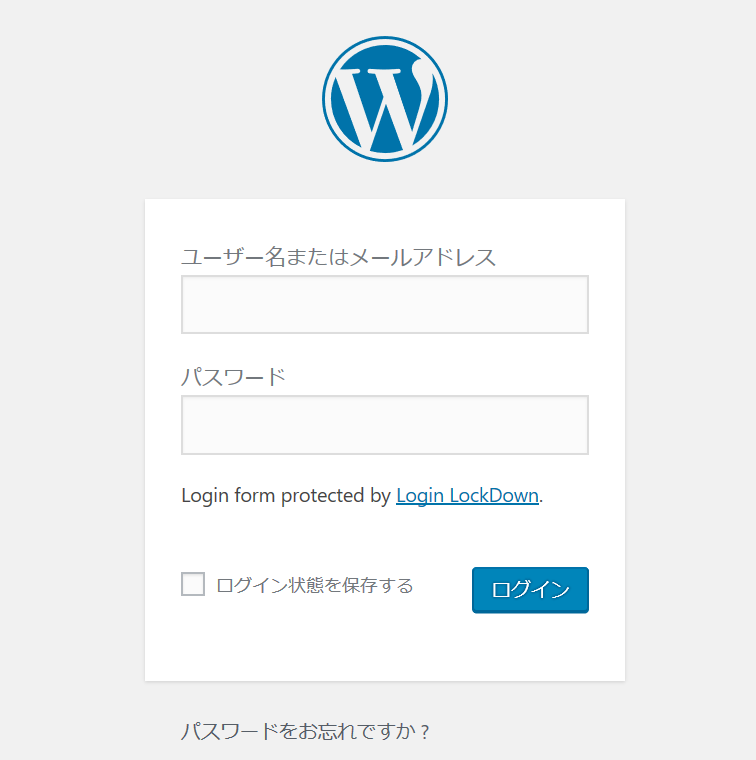
本日、いつも使っていたデスクトップ型のパソコンの電源がつかなくなり、超あたふた。
6年前のDELLのパソコンのでしたのでちょっと古め。
不安を抱えながらも故障の相談センターに電話。
早速、対処法を教えてくれました・・・
それは、コンセントやUSB 、SDカードなど挿入している機器やインターネットのモデムなどをパソコンからすべて取り外してから、電源のボタンを30秒くらい長押しして、帯電している静電気を放電するというやり方でした。
ところが、コンセントを本体に接続してみても電源はつかずに、故障確定。
デルの電話応対の担当者からはマザーボードが故障しているので修理の見積書を送るとの回答でした。
この三連休の最終日に何なのっていう怒りの感情!
仕方なく、パソコン修理の業者に電話したけど1週間以上かかるという回答だし、こうなったら大手家電量販店に行って相談してみようと、車に乗り込みました。
店員さんからは、デルのような海外メーカー品は壊れやすく、5年くらいで修理になることが多いと聞き、この際だから買い替えてしまえと、スペックを落として安いものを買いました。
これが、イライラへの入り口とは知らずに・・・
家につき、まずセットアップ。
最近のパソコンはセットアップのガイダンスをしてくれるのでらくちんですね。
メールアドレスもジェイコム側で遠隔操作でセットしてくれたので、何とか順調。
しかし、ブログを書くためのワードプレスの管理画面にいかない・・・
ブログを書いている者として、管理画面が見当たらないなんて致命的!
と考えながらワードプレスのログイン画面にアドレスとパスワードを入力して何度も何度も繰り返すも、投稿用の管理画面は見当たらない・・・イライラは募るばかり・・・
時間はむなしく過ぎていき怒りの絶頂!
そんなときの解決法がありました!
それは、自分のホームページのアドレス(URL)の最後に/wp-adminを挿入して検索をすると管理画面が出てくるということ。
これを知ったときは目からうろこでした!
30分以上も試行錯誤を繰り返していたことが嘘のよう。
知らないってことは、怖い・・・
しばらくは、ブログの投稿をあきらめようかと思ったぐらいですから。
もともとパソコンには疎い自分ですから仕方がないのですが、本当にほっとしました。
ということで、ワードプレスの管理画面にたどり着かない時には、ご自分のホームページやブログのURLの最後に/wp-adminを付け加えて検索すれば、管理画面が出てきます。